4. RICOH カレンダーPlus/RICOH くりかえしPlusのプラグインを設定する
RICOH カレンダーPlusとRICOHくりかえしPlusを適用するアプリを作成します。
RICOH カレンダーPlusとRICOHくりかえしPlusを適用するために必要なアプリを用意してください。
RICOH kintone plusにログインする。
[
 ]をクリックし、ポータルを開く。
]をクリックし、ポータルを開く。アプリを作成する。
手順について詳しくは、kintoneのヘルプを参照してください。
カレンダー機能のアプリにするためには、カレンダー機能に必要なフィールドを登録してください。登録内容について詳しくは、「フィールドの設定仕様」を参照してください。続けて「一覧」を追加する。
手順について詳しくは、kintoneのヘルプを参照してください。
追加する内容について詳しくは、「一覧の設定仕様」を参照してください。
フィールドの設定仕様
カレンダー機能を適用するアプリに必要なフィールドの情報は以下の通りです。
RICOH カレンダーPlus
フィールド |
型 |
説明 |
|---|---|---|
タイトルの登録先 |
文字列(1行) |
設定は必須です。 |
表示用タイトル |
文字列(1行)、数値、ルックアップ、計算、ラジオボタン、ドロップダウンフィールド |
タイトルの登録先と表示用タイトルを同じフィールドにする場合は不要です。 |
画像表示用 |
添付ファイル |
設定は任意です。 |
開始日時 |
日時 または 日付 |
設定は必須です。 |
終了日時 |
日時 または 日付 |
設定は必須です。 |
終日指定 |
チェックボックス |
設定は必須です。 チェックボックスの項目は1つだけにしてください。 |
背景イベント指定 |
チェックボックス |
設定は任意です。 チェックボックスの項目は1つだけにしてください。 |
共有設定 |
ラジオボタン または ドロップダウン |
設定は任意です。 選択肢として「非公開」を表す値を用意してください。 「非公開」のレコードを作成者のみ表示させたい場合は、レコードのアクセス権設定で「非公開」のレコードを「作成者」のみが閲覧、編集、削除できるように設定してください。詳しくは、kintoneのヘルプを参照してください。 |
色分け |
ラジオボタンまたはドロップダウン |
設定は任意です。 |
リソース |
ラジオボタン、ドロップダウン、チェックボックス、複数選択、ユーザー選択、ルックアップ |
Pro専用機能です。 設定は必須です。 会議室、車両などを指定する選択型のフィールドや、担当者を指定するユーザー選択のフィールドを用意してください。 また、マスタデータを管理する別アプリを作成し、その別アプリを参照するルックアップを設定すると、別アプリで管理しているルックアップ元データをリソースとして利用できます。別アプリには、ルックアップのコピー元となる文字列(1行)または数値のフィールドを設置し、必ず「値の重複を禁止する」を指定してください。更に別アプリにラジオボタンまたはドロップダウンを設置すると(任意)、その選択肢によって表示するリソースを切り替えられます。 |
RICOH くりかえしPlus
用途 |
フィールド |
説明 |
|---|---|---|
繰り返し予定 |
文字列(1行) |
設定は必須です。 RICOH くりかえしPlusが内部的に利用するフィールドとなりますので、値が一切入っていない新たな文字列1行フィールドを設置してください。 |
繰り返し対象日時 |
日時 または 日付 |
設定は必須です。 繰り返し対象の日時または日付に使用するフィールドです。 |
その他の繰り返し対象日時 |
日時 または 日付 |
設定は任意です。 その他、繰り返し対象にする日時フィールドがあれば選択してください。(日時、日付フィールドのみ選択可) |
一覧の設定仕様
RICOH カレンダーPlus
項目 |
説明 |
|---|---|
一覧名 |
任意の名称を入力してください。 |
レコード一覧の表示形式 |
カスタマイズを選択してください。 |
一覧を表示する範囲 |
モバイルでRICOH カレンダーPlusを表示させる場合は、「PC版とモバイル版で表示する」を選択してください。 |
一覧ID |
「ページネーションを表示する」のチェックは外してください。 |
HTML |
以下を入力してください。 <div id="calendarPlus"></div> |
RICOH kintone plusのアプリ管理者がお使いのアプリにプラグインを追加します。
RICOH kintone plusにログインする。
[
 ]をクリックし、ポータルを開く。
]をクリックし、ポータルを開く。お使いのアプリにプラグインを追加する。
手順について詳しくは、kintoneのヘルプを参照してください。
RICOH kintone plusの利用者がお使いのアプリにプラグインの機能を設定します。
RICOH kintone plusにログインする。
[
 ]をクリックし、ポータルを開く。
]をクリックし、ポータルを開く。アプリの一覧からプラグインを追加したアプリをクリックする。
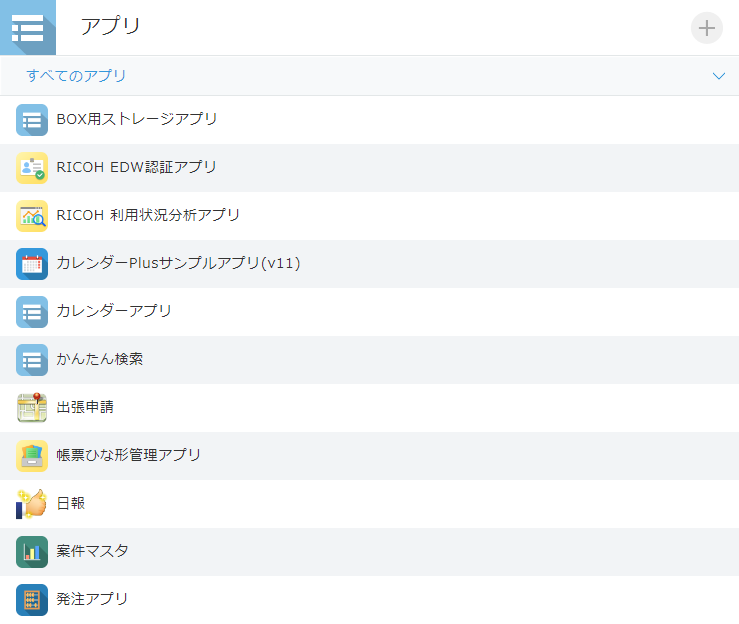
[アプリの設定を変更する](歯車マーク)をクリックする。
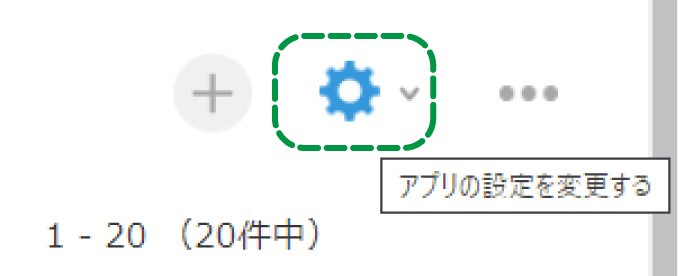
[設定]をクリックする。
[プラグイン]をクリックする。

「設定」内にある[
 ]をクリックする。
]をクリックする。プラグインの機能を設定する。
設定値について詳しくは、「プラグインの設定仕様」を参照してください。[保存]をクリックする。
[アプリの設定]をクリックする。
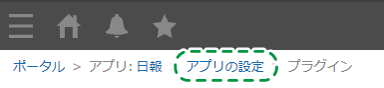
[アプリを更新]をクリックし、[OK]をクリックする。
プラグインの設定仕様
RICOH カレンダーPlus
項目 |
説明 |
|---|---|
既定のカレンダー表示形式 |
設定は必須です。 カレンダーの初期表示形式を「月別表示」「週別表示」「日別表示」から選択してください。 ※リソース別スケジュールオプション利用時には「年別表示(リソース別)」「月別表示(リソース別)」「週別表示(リソース別)」「日別表示(リソース別)」も選択できます。 |
タイトルの登録先フィールド |
設定は必須です。 予定のタイトルを登録するフィールドを選択してください。(文字列1行フィールドのみ選択可) |
表示用タイトルのフィールド |
設定は必須です。 タイトルとして表示するフィールドを選択してください。 (文字列1行、数値、ルックアップ、計算、ラジオボタン、ドロップダウンフィールドのみ選択可) |
画像表示用のフィールド |
画像表示に利用する添付ファイルフィールドを選択してください。(添付ファイルフィールドのみ選択可) |
開始日時のフィールド |
設定は必須です。 開始日時として扱うフィールドを選択してください。(日時・日付フィールドのみ選択可) ※日付フィールドの場合は終日予定のみ登録できます。 |
終了日時のフィールド |
設定は必須です。 終了日時として扱うフィールドを選択してください。(日時・日付フィールドのみ選択可) ※日付フィールドの場合は終日予定のみ登録できます。 ※開始日時・終了日時のフィールドは、日時フィールドまたは日付フィールドのどちらか一方に揃えてください。 |
終日指定のフィールド |
設定は必須です。 終日を指定するためのフィールドを選択してください。(チェックボックスフィールドのみ選択可) また、[終日]を表す値を選択してください。 ※例えば「終日」という選択肢のみを持つチェックボックスを用意・選択してください。 |
背景イベント指定のフィールド |
背景イベントを指定するフィールドを選択してください。(チェックボックスフィールドのみ選択可) ※1つの選択肢のみを持つチェックボックスを用意・選択してください。 |
時刻間隔 |
設定は必須です。 時刻の間隔を設定してください。( 5分、10分、15分、20分、30分、60分、120分から選択可) |
表示時間帯の設定 |
設定は必須です。 カレンダーに表示する時間帯(表示開始時刻、表示終了時刻)を設定してください。 |
週の開始曜日 |
設定は必須です。 週の開始曜日を設定してください。 ※「当日の曜日」を選択すると、閲覧している日の曜日が開始曜日になります。 |
営業曜日の設定 |
営業曜日を選択してください。(営業曜日以外はグレー背景となります) |
予定追加時の動作設定 |
クリック・ドラッグによる予定追加時にRICOH kintone plus標準のレコード追加画面を直接表示する場合、「kintone標準のレコード追加画面を直接表示」にチェックしてください。 チェックしない場合はタイトルのみ入力することができるダイアログが表示され、素早く予定登録することができます。 |
予定の重複禁止設定 |
設定は必須です。 同じ時間帯に複数の予定を重複して登録できるようにするかどうかを設定してください。 ※この重複禁止設定は、あくまでRICOH カレンダーPlus上でのドラッグ操作における重複を禁止するものであり、kintone標準の編集画面で直接日時を変更した場合はこの限りではありません。 |
ドラッグ操作の禁止設定 |
タブレットでの利用時など、誤って予定をドラッグ移動してしまうことを防止したい場合は、ドラッグ操作による時間帯の変更を禁止することができます。 |
ドラッグ操作時の更新確認設定 |
ドラッグ&ドロップ操作による予定の変更時に確認画面を表示するかどうかを設定してください。 |
共有設定のフィールド |
共有設定として利用するフィールドを選択してください。(ラジオボタンまたはドロップダウンフィールドのみ選択可) また、[非公開]状態を表す値を選択してください。 |
色分けのフィールド |
色分けに使用するフィールドを選択してください。(ラジオボタンまたはドロップダウンフィールドのみ選択可) また、そのフィールド内の各値が選ばれた時に、カレンダー上で何色にするかをそれぞれ設定します。(最大12色まで設定可能) ※カレンダー画面に色の凡例を表示させたくない場合は「カレンダー画面に色の凡例を表示しない」をチェックしてください。 |
リソース別スケジュールオプションの利用設定 |
Pro専用機能です。 リソース別スケジュールオプションを利用する場合はオプション機能を有効にしてください。 |
リソースとして利用するフィールド (1) ~ (5) |
Pro専用機能です。 (1)のみ設定は必須です。 リソース別スケジュールオプションを利用する場合、リソースとして利用するフィールドを選択してください。(ラジオボタン、ドロップダウン、チェックボックス、複数選択、ユーザー選択、ルックアップフィールドのみ選択可) ※最大5種類のリソースを設定でき、カレンダー画面ではここで設定したリソースを自由に切替えて表示できます。 |
表示用タイトルのフィールド (1) ~ (5) |
Pro専用機能です。 このリソースでタイトルとして表示するフィールドを選択してください。 (文字列1行、数値、ルックアップ、計算、ラジオボタン、ドロップダウンフィールドのみ選択可) ※未設定の場合、「表示用タイトルのフィールド」で設定した内容が優先されます。 |
予定の重複禁止設定 (1) ~ (5) |
Pro専用機能です。 このリソースで同じ時間帯に複数の予定を重複して登録できるようにするかどうかを設定してください。 ※この重複禁止設定は、あくまでRICOH カレンダーPlus上でのドラッグ操作における重複を禁止するものであり、RICOH kintone plus標準の編集画面で直接日時を変更した場合はこの限りではありません。 ※未設定の場合、「予定の重複禁止設定」で設定した内容が優先されます。 |
リソース表示設定 (1) ~ (5) |
Pro専用機能です。 【リソースがユーザー選択の場合は必須】 リソースとして利用するフィールドとしてユーザー選択を指定した場合に指定が必要です。リソース表示をcybozu.comの組織情報と連動させる場合は[cybozu.com組織情報と連動]を選択してください。またはリソースとして初期表示するグループ(ロール)を選択してください。 |
リソース表示順設定 (1) ~ (5) |
Pro専用機能です。 リソースとして利用するフィールドとしてルックアップを指定した場合に任意で指定できます。 (ルックアップ元アプリのレコード番号、作成者、更新者、作成日時、更新日時、文字列1行、数値、計算、ラジオボタン、ドロップダウン、日付、時刻、日時、リンクフィールドのみ選択可) カレンダー画面のリソース別表示において、リソースの表示順がここで指定したフィールドの昇順または降順となります。(指定しない場合は「リソースとして利用するフィールド」が表示順に利用されます) |
ルックアップ先レコード絞り込み設定 (1) ~ (5) |
Pro専用機能です。 リソースとして利用するフィールドとしてルックアップを指定した場合に任意で指定できます。 (ルックアップ元アプリのラジオボタン、ドロップダウン、チェックボックス、複数選択フィールドのみ選択可) ※カレンダー画面では、ここで設定したフィールド内の選択肢ごとにリソースを絞り込んで(切り替えて)表示することができます。 |
(未設定)欄の非表示設定 |
Pro専用機能です。 リソース別スケジュールにおいて(未設定)欄をリソースとして表示させない場合はチェックしてください。 |
日別・週別表示のリソース別表示設定 |
Pro専用機能です。 リソース別スケジュールオプションを利用する場合、通常の日表示・週表示の横方向にリソースを並べたリソース別表示を行うこともできます。この機能を利用する場合は有効にしてください。(リソース数が多い場合、横幅が狭くなるので注意してください) |
RICOH くりかえしPlus
項目 |
説明 |
|---|---|
繰り返し予定のキーフィールド |
設定は必須です。 一括作成される繰り返し予定レコード同士を紐付けるキーを格納するフィールドを選択してください。(文字列1行フィールドのみ選択可) ※RICOH くりかえしPlusが内部的に利用するフィールドとなります。 |
繰り返し対象日時フィールド |
設定は必須です。 繰り返し対象の日時フィールドを選択してください。(日時、日付フィールドのみ選択可) ※RICOH カレンダーPlusと連携して利用する場合、RICOH カレンダーPlusにおける「開始日時のフィールド」と同じフィールドを指定してください。 |
その他の繰り返し対象日時フィールド |
その他、繰り返し対象にする日時フィールドがあれば選択してください。(日時、日付フィールドのみ選択可) ※RICOH カレンダーPlusと連携して利用する場合、RICOH カレンダーPlusにおける「終了日時のフィールド」と同じフィールドを一つ指定してください。 |
